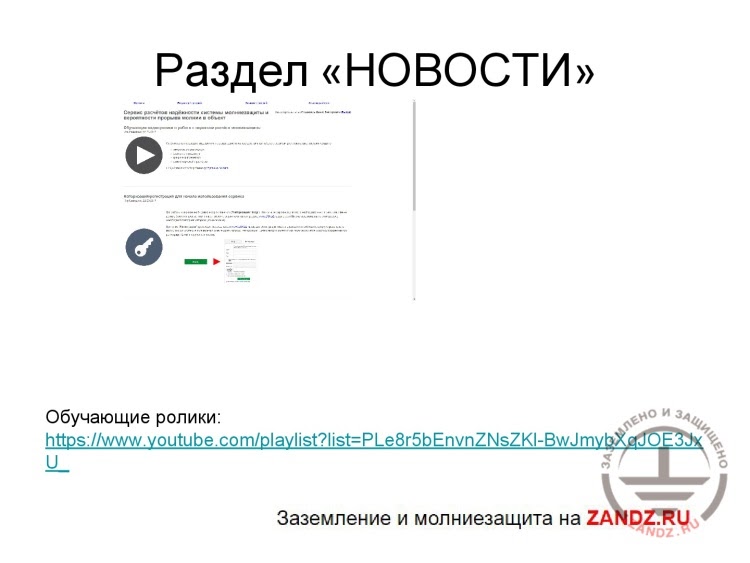Текст вебинара. Страница 2Быстрая навигация по слайдам: |
||
|
1. Сервис расчетов надежности молниезащиты |
Страница 2: 5. Раздел «Новости» |
9. Раздел «Список чертежей» |
|
— Раздел «Новости» – это первая и основная страница, которую вы увидите. Здесь публикуется основная важная информация: обучающие видеоролики, где детально рассказывается, как пользоваться ресурсом, правила регистрации, навигация, новости обновления. То есть актуальная информация, касающаяся ресурсов расчетов.
— Дальше у нас есть раздел «Редактор чертежей», давайте посмотрим, что он из себя представляет. Выглядит «Редактор чертежей» следующим образом. Мы видим систему координат с осями X и Y, и с возможностью создавать координату Z. То есть для того чтобы мы могли с вами описать здесь наш объект и расставить соответственно молниеотводы. Используются самые простейшие фигуры такие как: вертикальная линия, горизонтальная линия, используется параллелепипед, используется цилиндр и полусфера. Более детально на каждом из элементов можно ознакомиться в наших видеороликах, которые есть в разделе «Новости». Я предлагаю рассмотреть конкретный пример расчета и по ходу мы будем с вами обсуждать, как это можно сделать. Попробуем с вами рассчитать простой частный домик, например, размерами 8 х 10 метров, высотой стен допустим 5 метров, с двускатной кровлей, высота конька, которого будет у нас составлять, допустим, 8 метров, то есть 3 метра делаем кровлю. Что мы для этого делаем? Мы берем параллелепипед, скажу сразу, что рабочее пространство – вы видите клеточки, то есть масштаб одной клеточки – это один метр. Масштаб можно менять. В центре под рабочим пространством есть «Масштаб», его можно увеличивать или уменьшать в зависимости от размеров вашего объекта, как вам будет удобней его вводить. Для наглядности также имеется возможность посмотреть на объект в 3D-модели. В правом верхнем углу рабочего пространства вы видите «3D», если на нее нажать, появляется такой вид сбоку, условно говоря, чтобы посмотреть, как ваш объект выглядит. Сейчас мы попробуем с вами нарисовать сразу частный дом и посмотрим, как он будет выглядеть. Расставим молниеотводы и посмотрим, что мы получим в итоге. Соответственно для того чтобы описать простой частный дом с двухскатной кровлей, что нам необходимо? Мы знаем размеры дома – это 5 х 8 метров и высота 5 метров. Соответственно мы берем параллелепипед, можно рисовать сразу по клеточкам, если вы хотите. Если у вас четкие размеры, координаты или в основном, кто пользуется «AutoCAD», под рабочим пространством есть еще дополнительные окна, где можно производить редакцию объектов. То есть мы, допустим, рисуем сейчас прямоугольник и задаем высоту, то после того, как вы перестали его рисовать, у вас появляется следующее окно «Задайте высоту». Мы знаем, что высота у нас 5 метров, вводим 5 и нажимаем кнопку «Задать» и у нас появился такой параллелепипед. Как мы его сделаем по размерам? Мы введем координаты вручную, то есть у нас под рабочем пространством имеется с левой стороны список объектов, с правой стороны – выбранный объект. Это его, условно говоря, характеристики для расчета, для того чтобы описать данный объект. У нас есть параллелепипед и давайте зададим его размеры, чтобы нам нарисовать, скажем так, размерами 5 х 8 метров, то есть мы можем задать первую точку x=0 и y=0, и соответственно от нее уже дальше отходить. По х пусть у нас будет дом длиной 8 метров и шириной он будет у нас, давайте сделаем 10 метров, высота у нас 5 метров. Есть еще угол, можно вводить угол и у вас будет поворачиваться указанная из списка фигура. Ее можно также поворачивать при помощи дополнительных инструментов, подробное описание у нас в видеороликах, вы можете их посмотреть в свободное время, сейчас будем производить расчет. Ввели 10 и нажали кнопку «Сохранить». У нас появился, условно говоря, контур нашего объекта. Мы его здесь не видим, можем немного увеличить масштаб. Поставим «-1» и у нас масштаб пропорционально увеличился, и мы уже можем в полном объеме видеть объект. Теперь для того чтобы описать двухскатную кровлю, нам необходимо использовать горизонтальные линии, которые в замкнутом виде будут описывать плоскости кровли. Соответственно мы берем горизонтальную линию и указываем ее, у нас получится пять линий – это четыре линии по краям объекта и соответственно конек – это наша пятая линия. Мы указываем нашу первую линию и выскакивает окно «Введите параметры». Эти параметры – это соответственно у нас высоты первой и второй точки линии. Первая точка у нас была в координатах (0;10), то есть здесь у нас высота линий будет равна 5 – это высота стены, а высота второй точки мы брали кровлю 3 метра, то есть 5 + 3 = 8 метров – это высота конька. «Провисание» – это, если мы будем использовать данную линию в виде защищаемого объекта либо в виде троса, то есть молниеотвода, то если мы будем рассчитывать тросовую молниезащиту, необходимо указывать провес. В нашем случае провеса никакого нет, у нас идет ровная линия соответственно у нас провес – 0. Нажимаю кнопку «Задать». У нас появляется линия, и мы видим на 3D картинке, как она выглядит. Давайте поправим немного координаты. Здесь у нас появился уже второй объект, название его «Линия», видно, что активный, поправим координаты. У нас х1=0, у1=10, х2=4, так как ширина дома 8 метров. Есть у нас среди выбранных объектов такие функции: указывается его номер, «Активный» – это то, что он отображается в списке объектов и участвует в расчетах. Есть «Тип» – это линия и есть «Молниеприемник», если у нас не стоит галочка, то по умолчанию у нас этот объект программное обеспечение рассматривает как объект защищаемый. Если мы ставим галочку «Молниеприемник» – это будет молниеотвод. При расчете сложных объектов, например, высотного многоквартирного дома, есть такие объекты как перила, металлические кровли, колпаки, то их можно указывать в виде тех же прямоугольников, в виде тех же тросов и соответственно присваивать им значение «Молниеприемник». Но так как мы описываем контур дома, то нам не нужно ставить эту галочку. Теперь чтобы каждый раз не вводить эти линии, у нас их пять, здесь есть функция как «Создать копию» в правом углу навигации. Мы нажимаем эту кнопку, у нас появляется в списке объектов абсолютно такой же объект с теми же параметрами, которые мы можем подкорректировать. У нас среди параметров указаны те же координаты х и высоты. То есть в данном случае у нас есть точка (4;10) на высоте 8 метров соответственно, чтобы нам сделать пропорциональную линию, мы вводим значение 8, то есть ширину нашего дома, и у нас автоматически появляется вторая линия, мы не вводим остальные параметры. По такому принципу мы можем создать абсолютно все тросы сейчас, просто поменяв координату у. Видите, автоматически создается данная линия. И осталась одна линия – это наш конек. Мы создаем копию, выбираем параметры и вводим координаты, у = 10 и координата х у нас общая – это 4. Меняем также высоту на 8 метров. Мы получили контур нашего дома, соответственно это параллелепипед, который описывает, условно говоря, стену и тросы, которые описывают нашу кровлю. Теперь нам необходимо для расчета поставить наши молниеотводы, в данном случае мы берем вертикальные молниеотводы, которые крепятся на наш конек кровли, условно мы заменяем их вертикальной линией. То есть поставим два молниеотвода по краям нашей кровли. Высота у нас общая – 8 метров. Давайте примем двухметровые молниеприемники, соответственно у нас будет общая – 10, ввести можно абсолютно любую, то есть занизить высоту или наоборот ее увеличить, если вы в итоге не добьетесь необходимых параметров. Задаем 10 метров, у нас отображается линия здесь. То есть для того чтобы программное обеспечение ее распознала как молниеотвод, мы должны скорректировать эти параметры. Соответственно мы вводим здесь координаты х=4, z=10 – это края, высота у нас 10 и обязательно ставим галочку «Молниеприемник», после чего нажимаем «Сохранить» и создаем еще один. То есть это будет наш второй молниеприемник, который у нас будет на противоположной стороне кровли. Он у нас с теми же параметрами, то есть если мы ставили галочку, то «Молниеотвод». В списке объектов, повторюсь, когда вы вводите полностью всю систему и хотите визуально проверить ее, то есть такая графа в таблице «МП» – это молниеприемник. Соответственно, где стоит точка – это означает, то, что объект рассматривается в виде молниеприемника. После того как вы вводите все эти параметры, вы можете подкорректировать любой из них. При нажатии в списке объектов у вас он будет выделяться красным цветом. После того как мы полностью все ввели, полностью описали объект, полностью указали все наши молниеотводы, необходимо вверху справа нажать перед «Редактором чертежей» кнопочку «Сохранить». У нас появляется следующее окно «Плотность ударов молнии на 1 кв. км. поверхности земли в год». В приложении 2 РД 34 есть карта плотности ударов молнии, то есть по ней можно дополнительно рассчитывать, можно пользоваться теми же нормативными документами, то есть в РД 34, в приложении 2 это у нас имеется. Допустим, наш дом будет где-нибудь в районе Москвы, и плотность ударов будет соответствовать значению 4. После этого обязательно нажимаем «Сохранить». Мой чертеж успешно сохранен.
— После того как мы нажимаем «Рассчитать», мы попадаем в раздел «Список расчетов». У нас имеется его статус. Его статус в данном случае указан как чертеж и поставлен в очередь на расчет, тэто значит, что он рассчитывается. В зависимости от сложности объекта расчет занимает не более 2 минут. Мы сейчас обновим страницу. Мы ее обновили и мы видим, что в статусе расчета расчет произведен, то есть расчет выполнен. Что мы смотрим? У нас есть дата отправки, дата вычисления, порядковый номер – это у вас будет своя статистика как у зарегистрированного пользователя и мы видим результаты расчета. Давайте посмотрим, что мы получаем. Основные самые параметры выведены наверх, я их выделил – это три параметра. Рассчитываются они на основе параметров, которые указаны у нас ниже, то есть у нас имеется полное число ударов в систему в год, суммарное число прорывов молнии, минуя систему молниезащиты тоже в год и вероятность прорыва в объекты системы. Что эти параметры означают? Это у нас значения «Полное число ударов» и «Суммарное число прорывов» – это в год считается. Чтобы перевести соответственно из частоты во время – это обратно пропорциональные величины, мы пересчитываем это по методике и получаем следующее: среднее время между ударами молнии в систему составляет 67, то есть получается один раз в 67 лет. Второй параметр – это среднее время между прорывами молнии, минуя систему молниезащиты, то есть это у нас в данном случае один раз в 7143 года. То есть этот параметр «Среднее время между прорывами минуя систему молниезащиты» является очень важным с точки зрения оценки необходимости выполнять систему молниезащиты. То есть если мы можем, кстати, при помощи программного обеспечения выполнить расчет и посмотреть вероятность попадания молнии, то есть это у нас будет среднее значение между ударами молнии в систему, и посмотреть, как часто у нас будет происходить удар молнии в наш объект. На основании этих двух важных параметров мы смотрим следующее: первое – это как часто у нас прорывается молния, и соответственно мы сможем сделать оценку, необходимо ли выполнять при тех или иных условиях молниезащиту. Второй момент – это когда мы имеем систему молниезащиты, мы смотрим, насколько она эффективна. Понятно, что если молния попадает один раз в 7143 года – это время между прорывами молнии, то мы видим, что наша система достаточно надежная, хорошая. А теперь у нас есть такой параметр как «Вероятность прорыва в объект системы». Соответственно единица минус это значение, получается значение нашей надежности системы молниезащиты. Мы видим, что в данном случае используя два молниеприемника по два метра, у нас надежность 0,99, что является очень хорошим показателем и соответственно молниезащита выполнена очень хорошо. Справой стороны у нас есть еще одна графа «Создать чертеж из этого расчета» и «Полный счет о расчете». Если мы нажмем «Создать чертеж из этого расчета», то мы вернемся в наш редактор чертежей, и откроется этот конкретный чертеж. У меня их много и мы можем открыть любой из ранее рассчитанных чертежей и пересмотреть свое решение.
— Отчет формируется следующим образом: указывается дата проведения расчета: день, месяц, год, пишется состав системы, из чего состоит система, которую мы рассчитывали. В данном случае мы видим, что у нас тросов и проводов было использовано 5, этими тросами мы описывали плоскость нашей скатной кровли. Дальше, объекты прямоугольного сечения – у нас один объект был, мы параллелепипедом описали стену нашего дома. Остальные у нас не участвовали объекты в расчетах, поэтому они указаны как ноль. Дальше идут параметры элементов системы, то есть те координаты, которые мы вводили ранее, они фиксируются в данном отчете. Соответственно, если вы выполняете несколько отчетов и вам необходимо составить какую-то статистику, какие показатели были при разных системах, чтобы это было все зафиксировано, это в отчете указывается, параметры со всеми координатами и с функциями. «Код функции» у нас есть значение ноль, и есть значение единица. Функция ноль у нас выполняет значение молниеприемников, единица выполняет защищаемый объект. Здесь у нас указаны все координаты, мы их не будем смотреть, указываются результаты расчета, те которые мы с вами видели. И дальше идет информация со ссылками на нормативные документы, которые описывают применение данного программного обеспечения. А именно – это документ СО-153-34.21.122-2003, пункт 3.3.1, где указано то, что мы обсуждали ранее для расчетов сложных систем, но мы рассмотрели пример простой системы. Но если вы будете рассчитывать какую-то сложную систему, то ее можно рассчитывать при помощи программного обеспечения либо классическим методом, как это допускает нормативный документ, то есть расчет зон защиты. Это пункт 3.3.1, где указывается, что для расчета систем рекомендуется использовать компьютерное программное обеспечение, и на сегодняшний день – это единственный ресурс, который позволяет это сделать. И также у нас есть технический циркуляр №25/2009 ассоциации «РОСЭЛЕКТРОМОНТАЖ» «ОБ ИСПОЛЬЗОВАНИИ СПЕЦИАЛИЗИРОВАННОГО ПРОГРАММНОГО ОБЕСПЕЧЕНИЯ ДЛЯ РАСЧЕТА ЭФФЕКТИВНОСТИ ЗАЩИТНОГО ДЕЙСТВИЯ МОЛНИЕОТВОДОВ», где прямым текстом описывается, что данная программа расчета эффективности стержневых и тросовых молниеотводов статистическим методом, разработанным Институтом имени Кржижановского во главе с Эдуардом Мееровичем Базеляном, оно является уже зафиксированным в данном техническом циркуляре и допускается к применению, использованию. Отчет выглядит таким образом, если мы вернемся назад, то мы попадем обратно на наш ресурс.
|
Смотрите также:
 Вебинар "Расчет надежности молниезащиты любого объекта за 30 минут с помощью сервиса расчетов ZANDZ" страница 1
Вебинар "Расчет надежности молниезащиты любого объекта за 30 минут с помощью сервиса расчетов ZANDZ" страница 1
 Вебинар "Расчет надежности молниезащиты любого объекта за 30 минут с помощью сервиса расчетов ZANDZ" страница 3
Вебинар "Расчет надежности молниезащиты любого объекта за 30 минут с помощью сервиса расчетов ZANDZ" страница 3
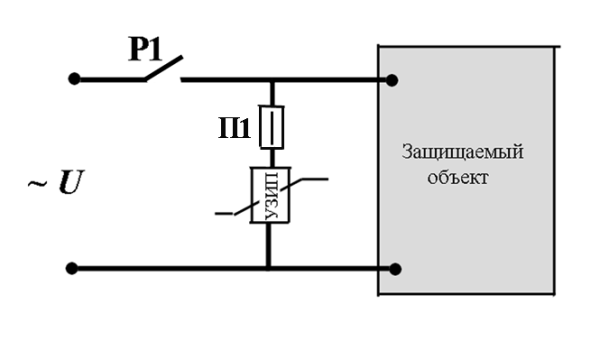 УЗИП и его плавкая вставка
УЗИП и его плавкая вставка
 Молниезащита и заземление для базовых станций стандарта 5G
Молниезащита и заземление для базовых станций стандарта 5G
 Анализ нормативного документа ФЕДЕРАЛЬНЫЕ НОРМЫ И ПРАВИЛА В ОБЛАСТИ ПРОМЫШЛЕННОЙ БЕЗОПАСНОСТИ "ПРАВИЛА БЕЗОПАСНОСТИ ПРИ ВЗРЫВНЫХ РАБОТАХ"
Анализ нормативного документа ФЕДЕРАЛЬНЫЕ НОРМЫ И ПРАВИЛА В ОБЛАСТИ ПРОМЫШЛЕННОЙ БЕЗОПАСНОСТИ "ПРАВИЛА БЕЗОПАСНОСТИ ПРИ ВЗРЫВНЫХ РАБОТАХ"